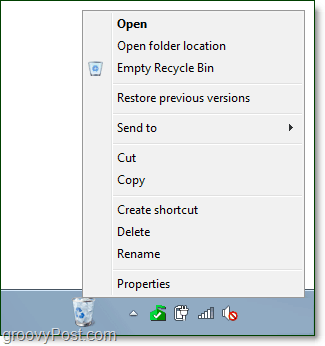How-To Pin μια πλήρως λειτουργική κάδο ανακύκλωσης στη γραμμή εργασιών των Windows 7
Microsoft Vindovs 7 Γραμμή εργασιών / / March 17, 2020
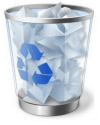
Πρόσφατα ρίξαμε μια ματιά πρόσβαση στο δοχείο ανακύκλωσης από το μενού "Έναρξη" στα Windows 7. Όσον αφορά το ίδιο άρθρο, λάβαμε μια μεγάλη ερώτηση από ένα groovy reader ζητώντας:
"Υπάρχει ούτως ή άλλως να τοποθετήσετε έναν" πλήρως λειτουργικό "Κάδο Ανακύκλωσης στη γραμμή εργασιών; Με το δεξί κλικ στο μενού, αλλάζοντας το εικονίδιο για κενό και πλήρες κλπ. "
Η απάντηση είναι Ναί; υπάρχει ένας τρόπος και αυτό το Groovy Tutorial θα σας δείξει πώς να το κάνετε. Ευχαριστώ για την ερώτηση!
Πώς να προσθέσετε μια πλήρως λειτουργική εικονίδιο Κάδος ανακύκλωσης στην γραμμή εργασιών σας στα Windows 7
1. Κάντε δεξί κλικ μια κενή περιοχή του Επιφάνεια εργασίας και ΕπιλέγωΝέα> Φάκελος.
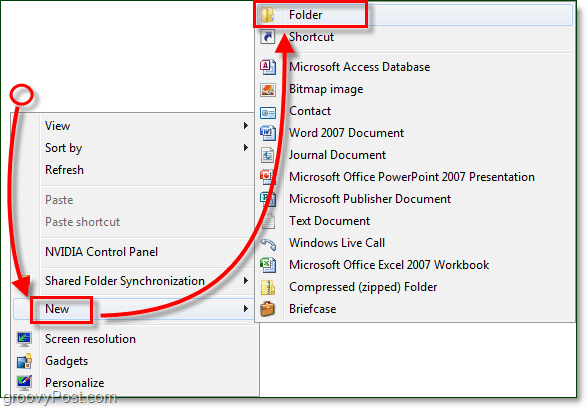
2. Κάντε δεξί κλικ ο Νέος φάκελος και Μετονομάζω να ανακυκλώσει κάτι κατάλληλο όπως Σκουπίδια.
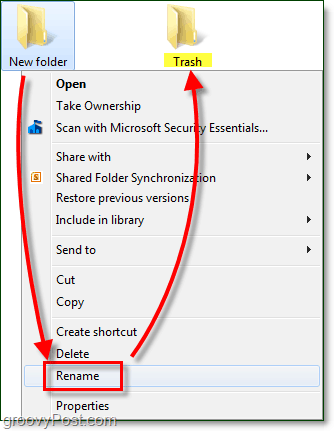
3. Σύρετε και ρίξτε ο Κάδος ανακύκλωσηςεικόνισμα στο νέο σας Σκουπίδια ντοσιέ. Αυτή η ενέργεια θα δημιουργήσει μια συντόμευση συστήματος.
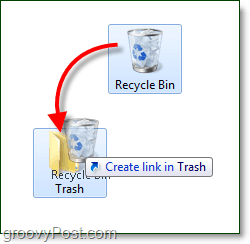
4. Επόμενο, Κίνηση τα δικα σου Σκουπίδια φάκελο εκτός επιφάνειας εργασίας και σε άλλη τοποθεσία, προτιμώ να το θέσω σε:
C: Αρχεία προγράμματος
Μπορείτε να μετακινήσετε γρήγορα το φάκελο μέσω Σύρετε και ρίξτε.
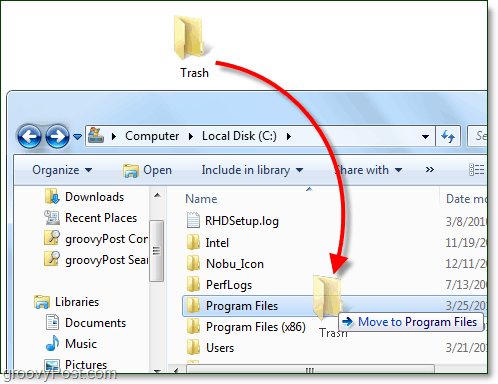
Τώρα ο φάκελος συντόμευσης σας έχει ρυθμιστεί, οπότε ήρθε η ώρα να ρυθμίσετε τη γραμμή εργασιών.
5. Κάντε δεξί κλικ ο Γραμμή εργασιών και ΑποεπιλογήΚλείστε τη γραμμή εργασιών.
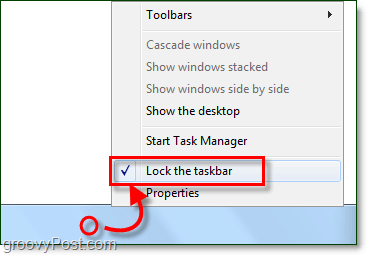
ο γραμμή εργασιών πρέπει τώρα να είναι Ακλείδωτος.
6. Κάντε δεξί κλικ ο Γραμμή εργασιών και πάλι και Επιλέγω Γραμμές εργαλείων> Νέα γραμμή εργαλείων.
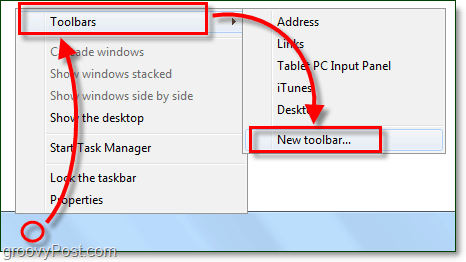
7. Ξεφυλλίζω σε και Επιλέγω ο Σκουπίδια φάκελο που μόλις δημιουργήσατε μετακινήθηκε από την επιφάνεια εργασίας σας. Σε αυτό το παράδειγμα η τοποθεσία είναι C: Program FilesTrash.

Το λειτουργικό ΑνακυκλωνωΑποθήκη είναι τώρα στο Γραμμή εργασιών, αλλά δεν φαίνεται αρκετά σωστό, οπότε ας το προσαρμόσουμε.
8. Κάντε δεξί κλικ η διακεκομμένη διαχωριστής δίπλα στο Σκουπίδια και από το μενού Αποεπιλογή και τα δυο Εμφάνιση κειμένου και Εμφάνιση τίτλου.
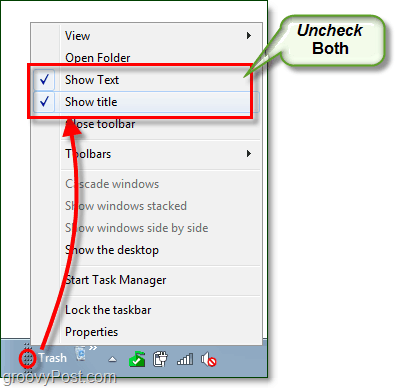
9. Κάντε δεξί κλικ η διακεκομμένη διαχωριστής και πάλι και Επιλέγω Προβολή> Μεγάλες Εικόνες
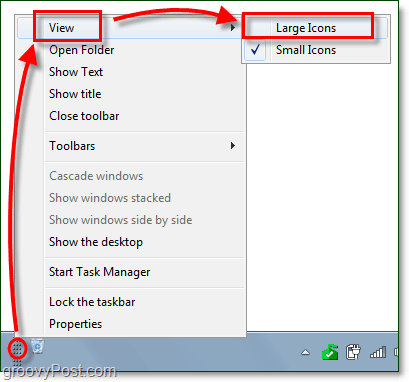
10. Τώρα πρέπει να επιλέξετε πού θέλετε στη Γραμμή εργασιών σας να θέλετε ο Κάδος Ανακύκλωσης. Μπορείς Σέρνω ο διαχωριστής για να το σύρετε προς τα αριστερά ή προς τα δεξιά.

11. Μόλις τοποθετήσετε το δικό σας Κάδος ανακύκλωσης όπου θέλετε, Κάντε δεξί κλικ ο Γραμμή εργασιών και ΕπιλέγωΚλειδαριάστη γραμμή εργασιών.
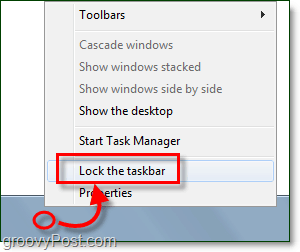
Ολα τελείωσαν! Ο Κάδος Ανακύκλωσης βρίσκεται τώρα στη Γραμμή εργασιών σας και είναι πλήρως λειτουργικός σαν να ήταν στην επιφάνεια εργασίας. Το εικονίδιο θα αλλάξει ακόμη και ανάλογα με το αν ο κάδος σας είναι άδειος ή έχει αντικείμενα σε αυτό. Εάν είστε μινιμαλιστής, τότε το μόνο που πρέπει να κάνετε τώρα είναι να το κάνετε αφαιρέστε τον Κάδο Ανακύκλωσης από την επιφάνεια εργασίας σας.